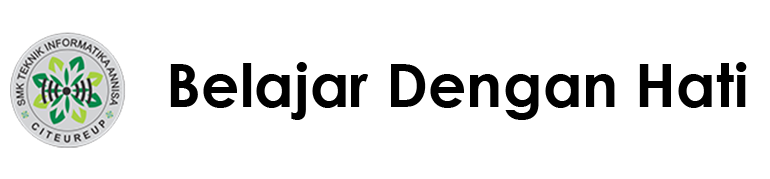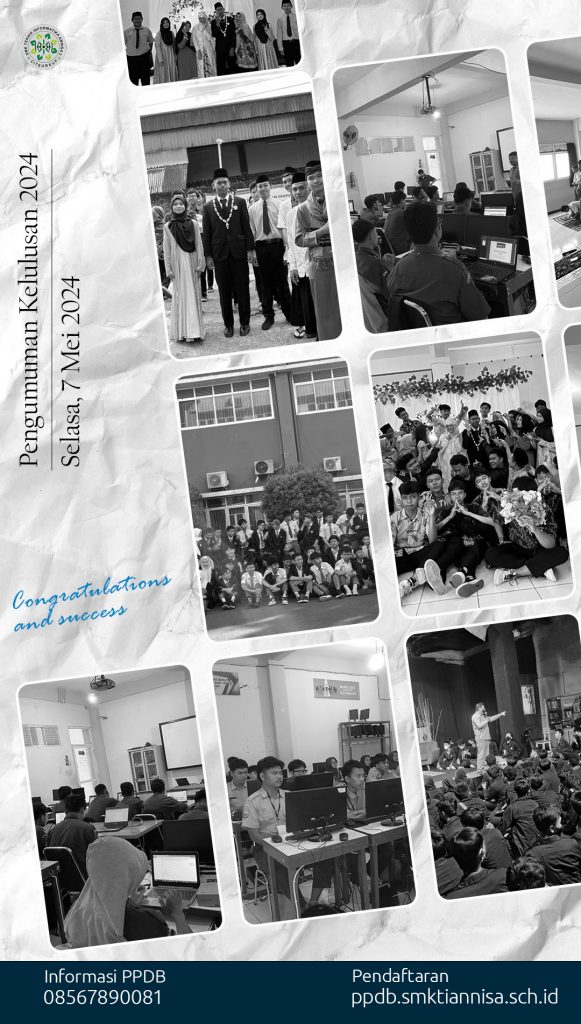Ketika ingin membuat ISP atau usaha dengan jaringan. Biasa nya menggunakan alat jaringan bernama mikrotik. Nah pada kesempatan ini, kita akan membahas bagaimana konfigurasi mikrotik menggunakan aplikasi winbox.
Buka aplikasi winbox untuk konfigurasi mikrotik, jika belum ada bisa di download di website mikrotik.com, lanjut kita bahas konfigurasi dasar mikrotiknya.
- Setting ip windows
- Klik change adapter options
- Pilih ethernetnya ( Klik internet protocol version 4 )
- Isikan ip nya ( Harus berbeda ipnya dan harus sekelas ipnya )
- Login winbox lalu “Remove Configuration”
- Klik untuk memberi nama masing-masing ethernya
- Edit ether 1 menjadi ether1-INTERNET
- Edit ether 2 menjadi ether2-CLIENT
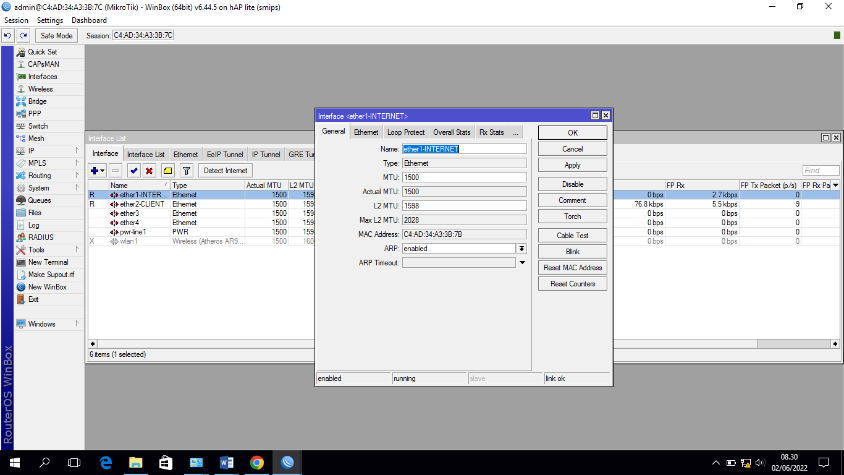
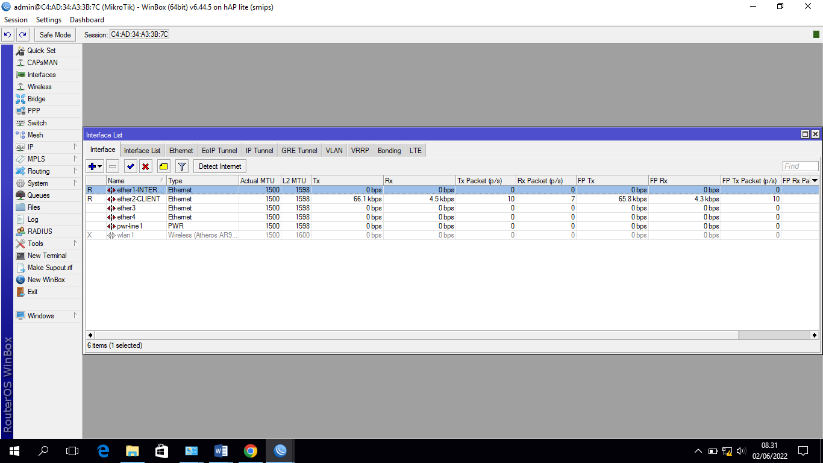
- Setting ip ether 2 di ip address
- Tambahkan ip address untuk ether 2
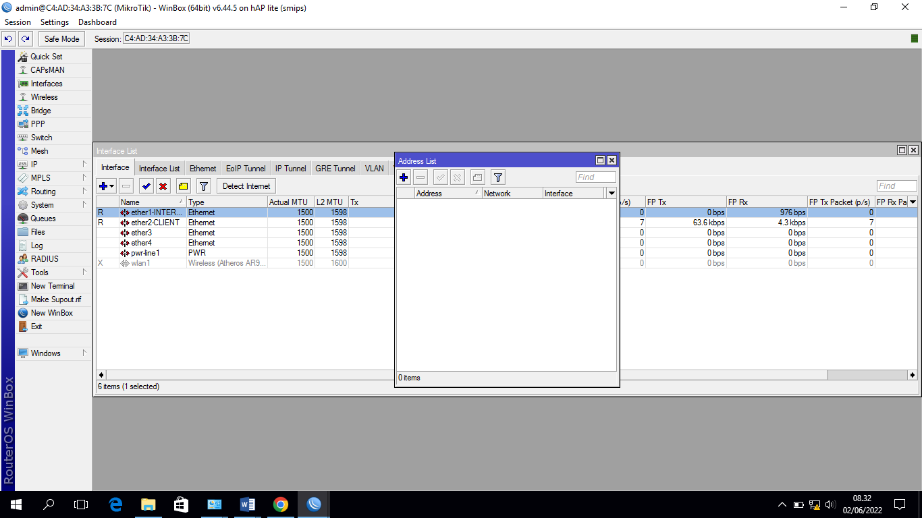
- Lalu kita ping apakah settingan sudah terhubung atau belum
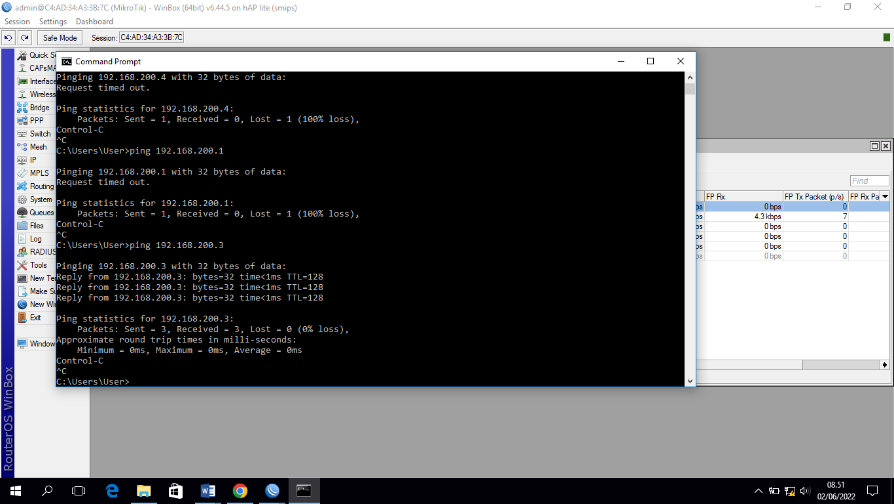
- Lalu klik start lalu kita ambil jaringan yang sinyalnya besar lalu connectkan.
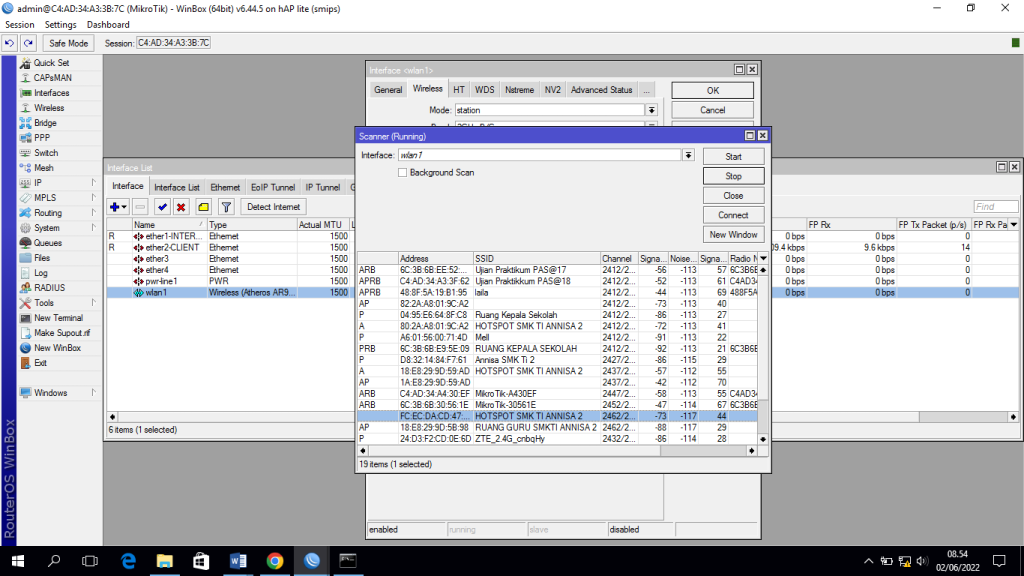
- Lalu setting interfacesnya
- Mode = station
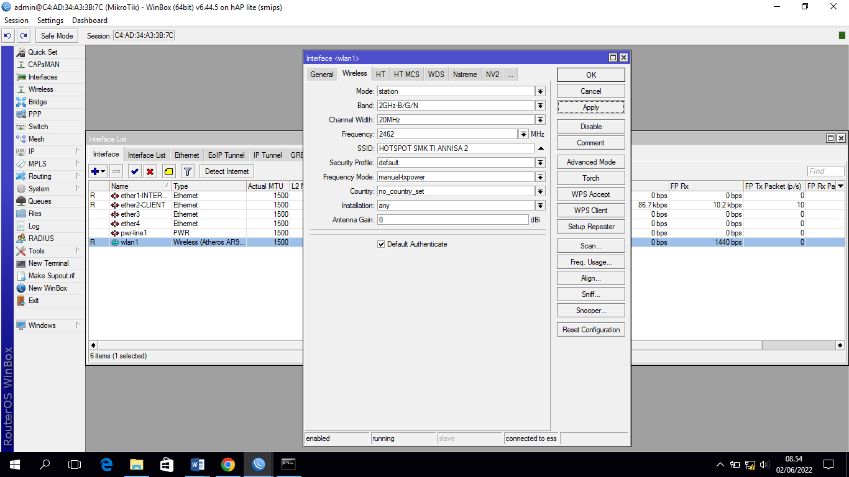
- Lalu buat password di security profile
- klik +
- Setelah itu masukan password yang kita inginkan.
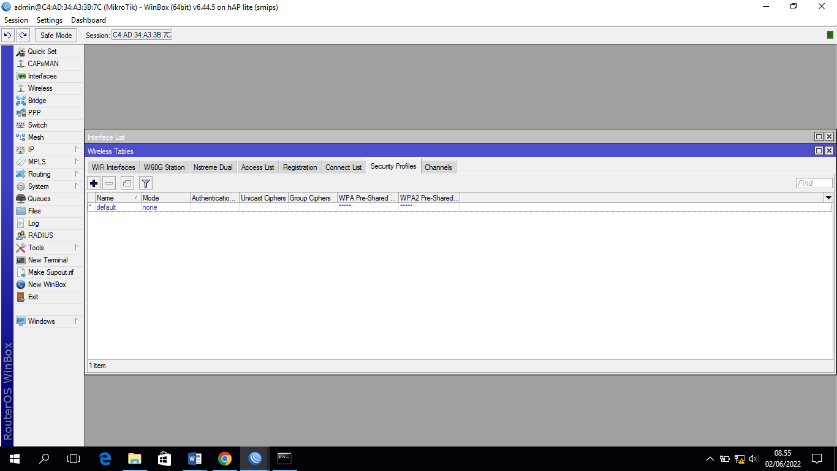
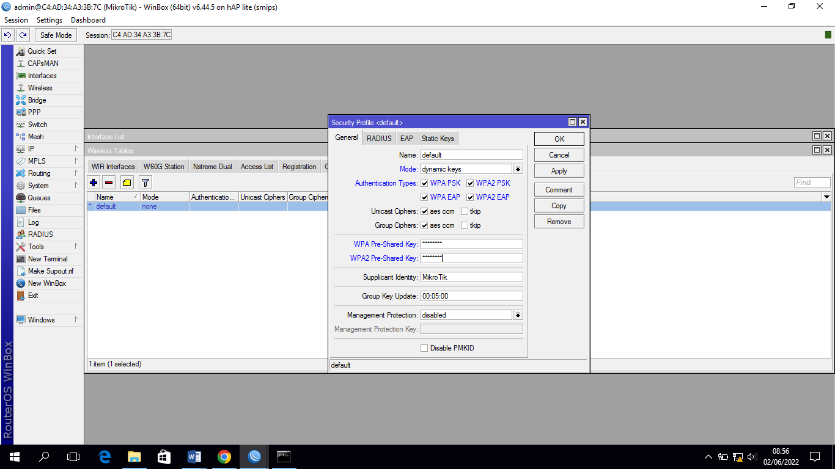
- Lalu security profilenya ganti menjadi profile 1
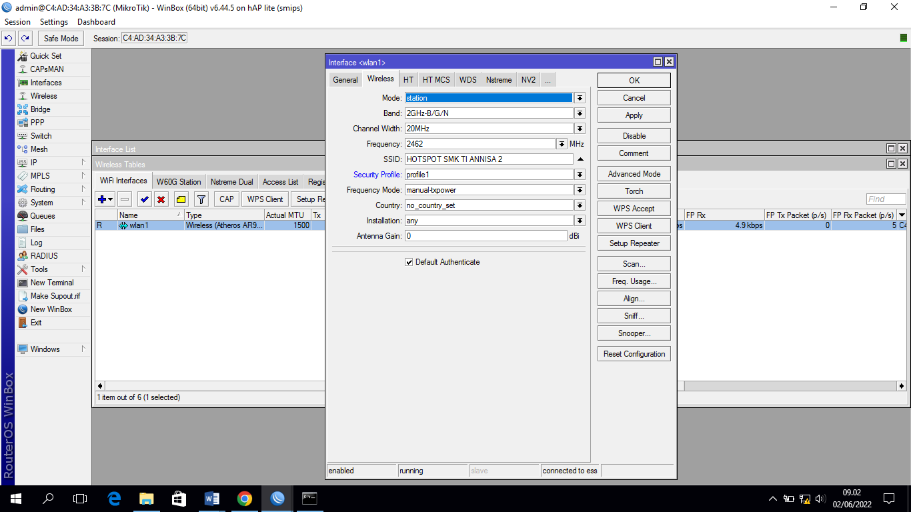
Jika sudah running maka sudah terhubung dengan benar.
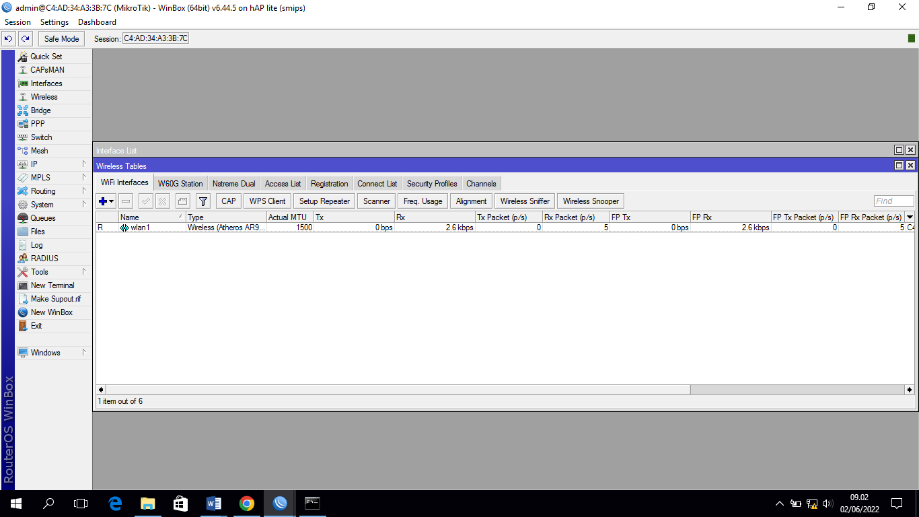
- Lalu masuk ke ip kemudian dhcp client seperti pada gambar di bawah.
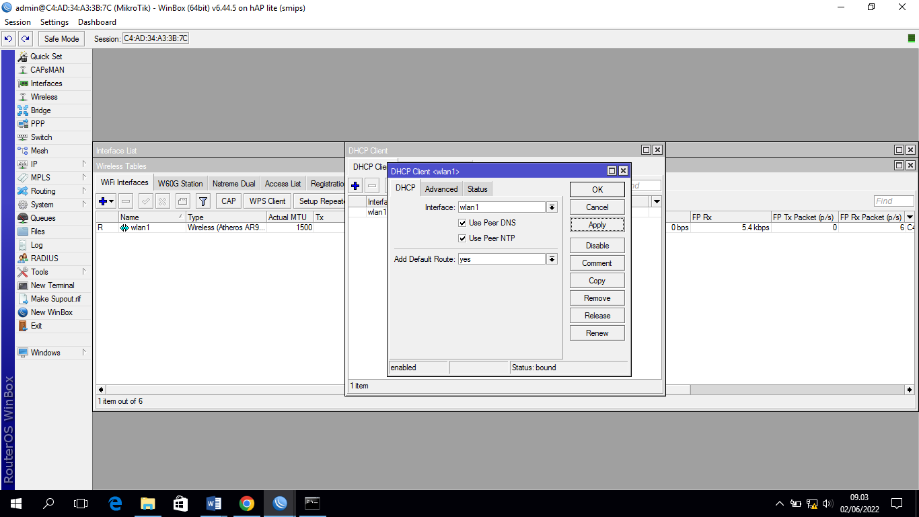
Dan akan terisi secara otomatis.
- Masuk ke menu firewall
- klik nat
- out interfaces pilih wlan1
- Actionnya masquerade
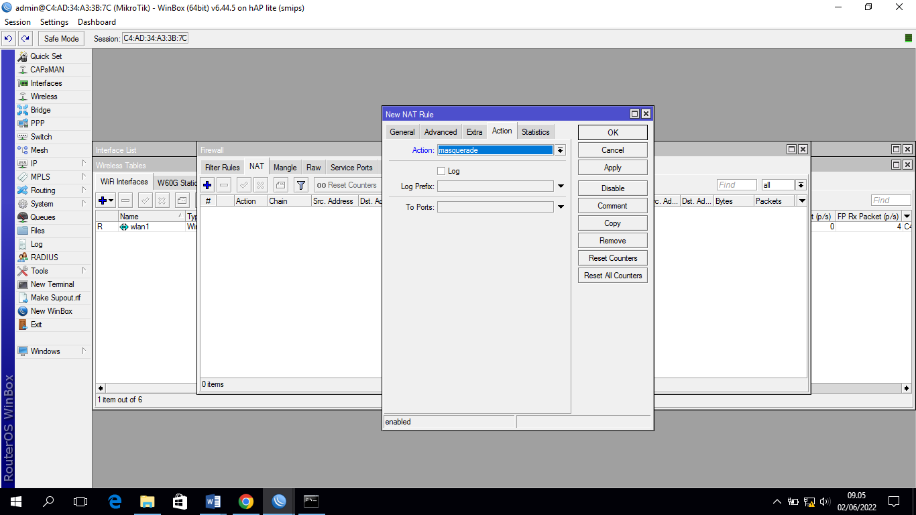
- Lalu pada dns setting isi dengan 8.8.8.8 dan bawahnya 8.8.4.4
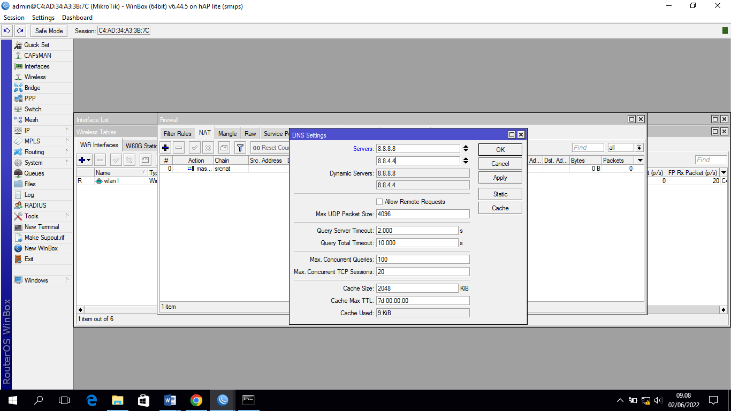
- Lalu sabungankan internet secara otomatis
- Dhcp setup
- Dhcp server interfacenya “ether2-client”
- Dnsnya ganti menjadi 8.8.8.8 dan bawahnya 8.8.4.4
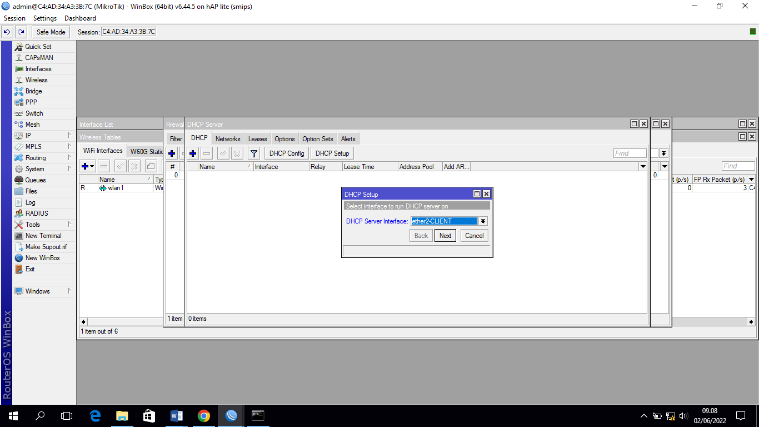
- Lalu ping ke terminal apakah sudah terhubung atau belum.
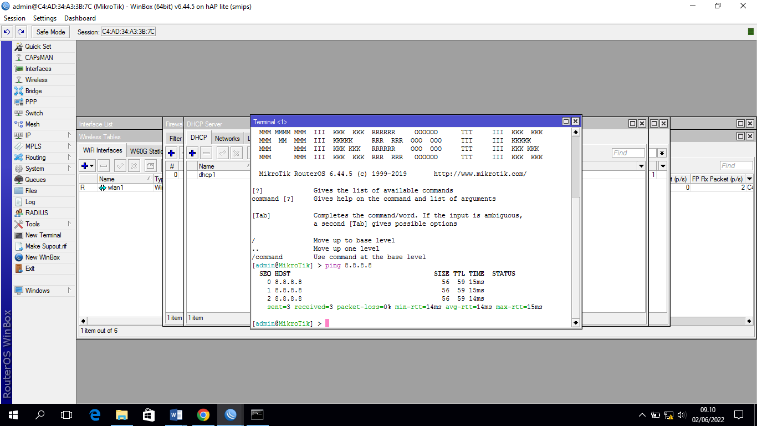
- Jika sudah lalu dhcpkan internet yang di windows.
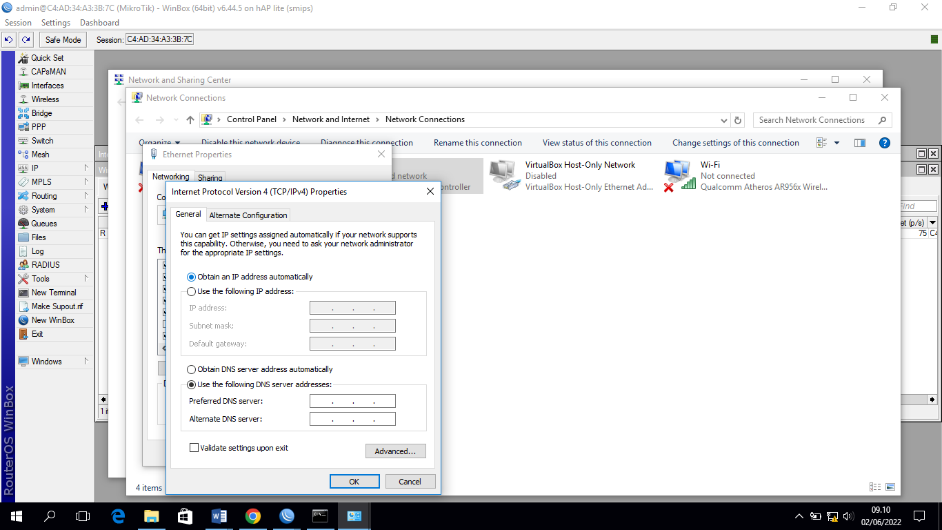
- Lalu untuk memastikan kita cek di cmd apakah sudah terhubung atau belum jika sudah bisa maka coba untuk ke internet.
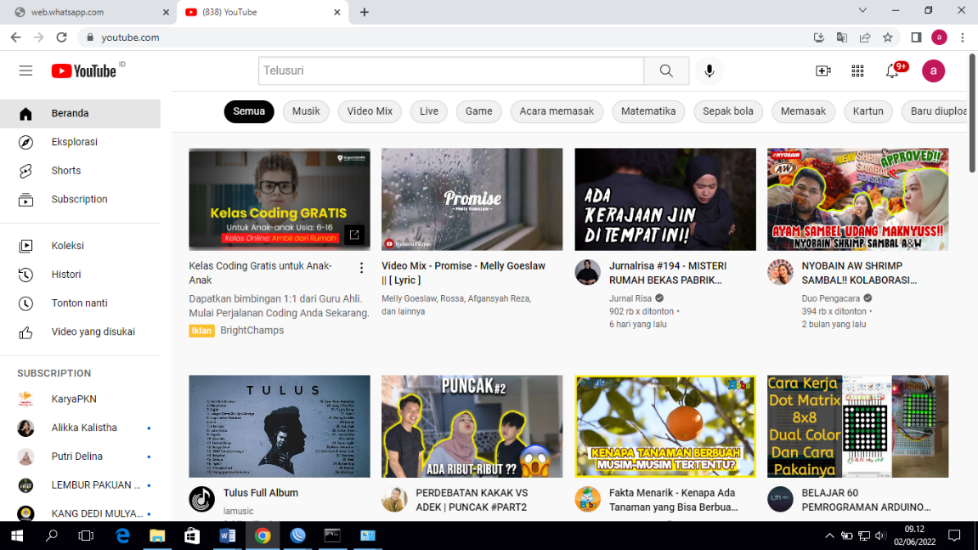
- Dan ini tandanya sudah berhasil
Dalam artikel ini, kita telah membahas langkah-langkah konfigurasi Mikrotik di Winbox mulai dari persiapan awal hingga konfigurasi selesai. Sekian penjelasan mengenai konfigurasi mikrotik, Semoga artikel ini bermanfaat untuk membantu Anda mengkonfigurasi perangkat Mikrotik.
Oleh :
Afni Baynarizkillah 12 TKJ